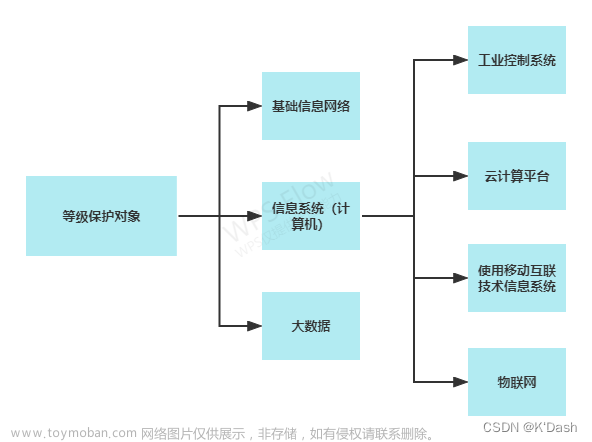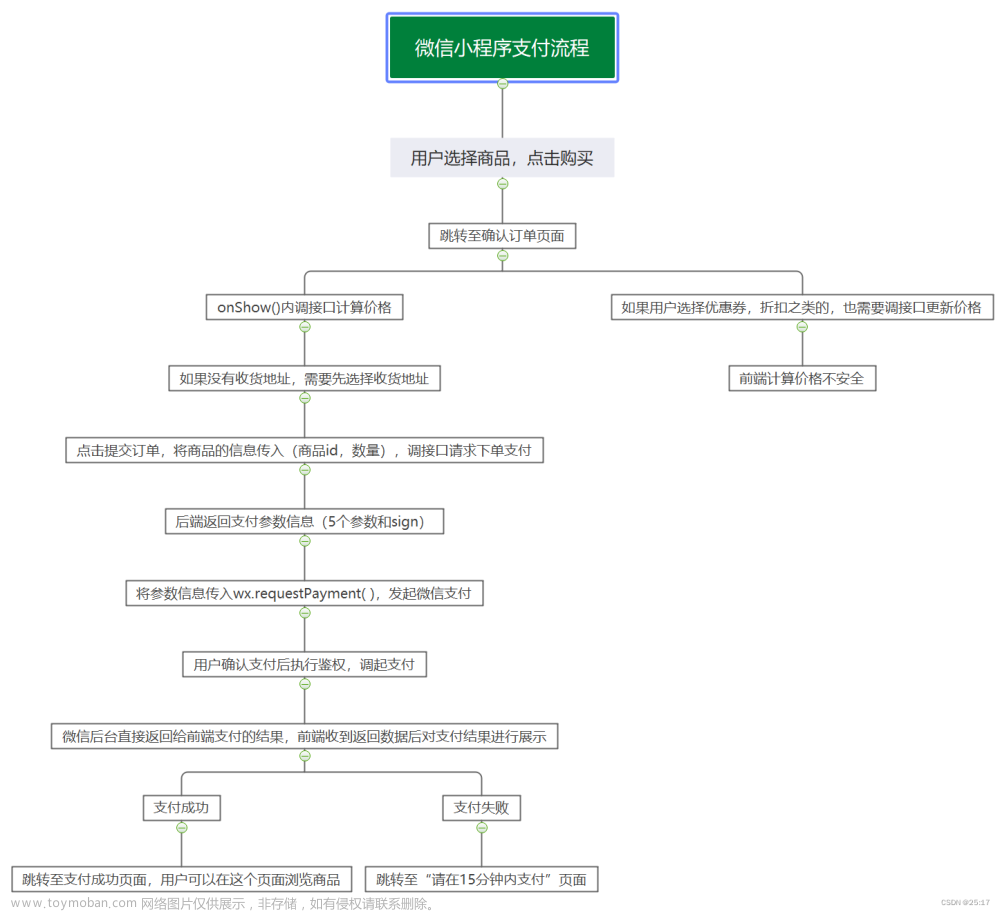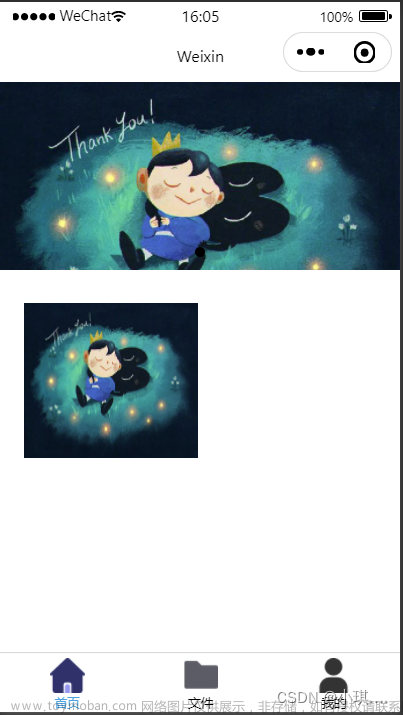1、WXML模板语法
1. 数据绑定
- 数据绑定的基本原则
- 在data中定义数据
- 在WXML中使用数据
2. 在data中定义页面的数据
在页面对应的.js文件中,把数据定义到data对象中。
3. Mustache语法的格式
把data中的数据绑定到页面中渲染,使用Mustache语法(双大括号)将变量包起来即可。语法格式为:<view>{{ 要绑定的数据名称 }}</view>
4. Mustache语法的应用场景
- 绑定内容
- 绑定属性
- 运算(三元运算、算术运算等)
5. 动态绑定内容
<view>{{ info }}</view>
Page({
data: {
info: 'helloworld',
},
})
6. 动态绑定属性
<image src="{{ imgSrc }}"></image>
Page({
data: {
imgSrc: 'http://www.itheima.com/images/logo.png'
},
})
7. 三元运算
<view>{{ randomNum >=5 ? '随机数字大于或等于5':'随机数字小于5' }}</view>
Page({
data: {
randomNum: Math.random()*10 // 生成10以内的随机数
},
})
8. 算数运算
<view>{{ randomNum * 100 }}</view>
Page({
data: {
randomNum: Math.random().toFixed() // 生成带两位小数的随机数
},
})
2、事件绑定
1. 什么是事件
事件是渲染层到逻辑层的通讯方式。通过事件可以将用户在渲染层产生的行为,反馈到逻辑层进行业务的处理。
2. 小程序中常用的事件
| 类型 | 绑定方式 | 事件描述 |
|---|---|---|
| tap | bindtap 或 bind:tap | 手指触摸后马上离开,类似于HTML中的click事件 |
| input | bindinput 或 bind:input | 文本框的输入事件 |
| change | bindchange 或 bind:change | 状态改变时触发 |
3. 事件对象的属性列表
当事件回调触发的时候,会受到一个事件对象event,它的详细属性如下表所示:
| 属性 | 类型 | 说明 |
|---|---|---|
| type | String | 事件类型 |
| timeStamp | Integer | 页面打开到触发事件所经过的毫秒数 |
| target | Object | 触发事件的组件的一些属性值集合 |
| currentTarget | Object | 当前组件的一些属性值集合 |
| detail | Object | 额外的信息 |
| touches | Array | 触摸事件,当前停留在屏幕中的触摸点信息的数组 |
| changeTouches | Array | 触摸事件,当前变化的触摸点信息的数组 |
4. target和currentTarget的区别
target是触发该事件的源头组件,currentTarget是当前事件所绑定的组件。举例如下:
<view bindtap="handler">
<button></button>
</view>
e.target指的是button,但是e.currentTarget是view组件。触摸button通过冒泡,触发了handler事件处理函数。
5. bindtap的语法格式
在小程序中,不存在HTML中的onclick鼠标点击事件,而通过tap事件来响应用户的触摸行为。
- 通过bindtap,可以为组件绑定tap触摸事件
<button type="primary" bindtap="btnTapHandler"></button> - 在页面的.js文件中定义对应的事件处理函数,事件参数通过形参event(一般简写成e)来接收:
btnTapHandler(e) { // 按钮的tap事件处理函数
console.log(e); // 打印事件参数对象e
},
6. 在事件处理函数中为data中的数据赋值
调用this.setData(dataObject)方法,给页面data中的数据重新赋值。
<view>{{ count }}</view>
<button bindtap="changeCount" type="primary">修改count的值</button>
// index.js
// 获取应用实例
const app = getApp()
Page({
data: {
count: 0
},
changeCount() {
this.setData({
count: this.data.count+1
});
},
})
7. 事件传参
不能在绑定事件的同时为事件处理函数传递参数。因为小程序会把bindtap的属性值,统一当作事件处理函数名称来处理。
可以为组件提供data-*自定义属性传参,其中*代表的是参数的名字。<button bindtap="btnHandler" data-info="{{2}}">事件传参</button>
info 会被解析为 参数的名字
数值 2 会被解析为 参数的值
在事件处理函数中,通过event.target.dataset.参数名获取到具体参数的值。
8. bindinput 的语法格式
通过input事件响应文本框的输入事件,语法格式如下:
- 通过bindinput,可以为文本框绑定输入事件:
<input bindinput="inputHandler"></input> - 在页面的.js文件中定义事件处理函数:
inputHandler(e) {
// e.detail.value 是变化过后,文本框最新的值
console.log(e.detail.value);
}
9. 实现文本框和data之间的数据同步
实现步骤:
- 定义数据
- 渲染结构
- 美化样式
- 绑定input事件处理函数
3、条件渲染
1. wx:if
在小程序中,使用wx:if=“{{condition}}”来判断是否需要渲染该代码块。<view wx:if="{{condition}}">True</view>
也可以用wx:elif和wx:else来添加else判断。
<view wx:if="{{type===1}}"> 男 </view>
<view wx:elif="{{type===2}}"> 女 </view>
<view wx:else> 未知 </view>
2. 结合使用wx:if
如果要一次性控制多个组件的展示与隐藏,可以使用一个<block></block>标签将多个组件包装起来,并在标签上使用wx:if控制属性,示例如下:
<block wx:if="{{true}}">
<view>view1</view>
<view>view2</view>
</block>
3. hidden
使用hidden=“{{condition}}”条件是true 则隐藏,false 则不隐藏。<view hidden="{{false}}">条件为false则不隐藏,为true则隐藏</view>
4. wx:if与hidden的对比
- 运行方式不同
- wx:if以动态创建和移除元素的方式,控制元素的展示与隐藏
- hidden以切换样式的方式(display:none/block;),控制元素的显示与隐藏
- 使用建议
- 频繁切换 时,建议使用hidden
- 控制条件复杂 时,建议使用wx:if 搭配wx:elif、wx:else进行展示与隐藏的切换
4、列表渲染
1. wx:for
通过wx:for可以根据指定的数组,循环渲染重复的组件结构,语法实例如下:
<view wx:for="{{array}}">
索引是:{{index}}, 当前项是:{{item}}
</view>
2. 手动指定索引和当前项的变量名
- 使用wx:for-index可以指定当前循环项的索引的变量名
- 使用wx:for-item可以指定当前项的变量名
<view wx:for="{{array}}" wx:for-index="idx" wx:for-item="itemName">
索引是:{{idx}},当前项是:{{itemName}}
</view>
3. wx:key 的使用
类似于Vue列表渲染中的:key,小程序在实现列表渲染时,建议为渲染出来的列表项指定唯一的key值,从而提高渲染的效率。
data: {
userList:[
{id:1, name: 'hot'},
{id:2, name: 'cold'},
{id:3, name: 'white'}
]
}
<view wx:for="{{userList}}" wx:key="id">{{item.name}}</view>
5、 WXSS模板样式
1. 什么是WXSS
WXSS是一套样式语言,类似于CSS
2. WXSS和CSS的关系
WXSS具有CSS大部分特性,同时,WXSS对CSS进行了扩充以及修改,以适应微信小程序的开发。
与CSS相比,WXSS扩展的特性有:
- rpx尺寸单位
- @import 样式导入
3. rpx
- 什么是rpx尺寸单位
rpx是微信小程序独有的,用来解决屏适配的尺寸单位。 - rpx的实现原理
鉴于不同的设备屏幕的大小不同,为了实现屏幕的自动适配,rpx把所有设备的屏幕,在宽度上等分为750份(即:当前屏幕的总宽度为750rpx)。
- 在较小的设备上,1rpx所代表的宽度较小
- 在较大的设备上,1rpx所代表的宽度较大
小程序在不同设备上运行的时候,会自动把rpx的样式单位换算成对应的像素单位来渲染,从而实现屏幕适配。
- rpx和px之间的单位换算
在iPhone6,屏幕宽度为375px,共有750个物理像素,等分为750rpx。因此:
750rpx=375px=750个物理像素
1rpx=0.5px=1物理像素
1rpx=0.5px
| 设备 | 换算 |
|---|---|
| iphone5 | 1rpx=0.42px |
| iphone6 | 1rpx=0.5px |
| iphone6 Plus | 1rpx=0.552px |
4. 样式导入
- 什么是样式导入
使用WXSS提供的@import语法,导入外联的样式表。 - @import语法格式
@import后面跟需要导入的外联样式表的相对路径,用;表示结束。示例如下:
// common.wxss
.small {
padding: 5px;
}
// app.wxss
@import "common.wxss";
5. 全局样式和局部样式
- 全局样式
定义在app.wxss中的样式,是全局样式,会作用于小程序的每一个页面。 - 局部样式
在页面的.wxss文件中定义的样式为局部样式,只作用于当前页面。
注意:
- 当局部样式和全局样式冲突时,根据就近原则,局部样式会覆盖全局样式。
- 当局部样式的权重大于或等于全局样式的权重时,才会覆盖全局的样式。
6、 全局配置
1. 全局配置文件及常用的配置项
小程序根目录下的app.json文件是小程序的全局配置文件。常用的配置项如下:
- pages:记录当前小程序所有页面的存放路径(新建页面会用到)
- window:全局设置小程序窗口的外观
- tabBar:设置小程序底部的tabBar效果
- style:是否启用新版的组件样式
2. window
- 小程序窗口的组成部分:从上到下依次为:navigationBar 、background(默认不可见,下拉才显示) 、页面主体区域,前两个都可以通过window节点设置
- window节点常用的配置项
| 属性名 | 类型 | 默认值 | 说明 |
|---|---|---|---|
| navigationBarTitleText | String | 字符串 | 导航栏标题文字内容 |
| navigationBarBackgroundColor | HexColor | #000000 | 导航栏背景颜色 |
| navigationBarTextStyle | String | white | 导航栏标题颜色,仅支持black/white |
| backgroundColor | HexColor | #ffffff | 窗口的背景色 |
| backgroundTextStyle | String | light | 下拉loading的颜色,仅支持dark/light |
| enablePullDownRefresh | Boolean | false | 是否全局开启下拉刷新 |
| onReachBottomDistance | Number | 50 | 页面上拉触底事件触发时距页面底部距离,单位为px |
- 设置导航栏的标题内容
步骤: app.json->window->navigationBarTitleText
"window":{
"navigationBarTitleText": "微信小程序",
},
- 设置导航栏的背景色(一定要 十六进制)
步骤: app.json->window->navigationBarBackgroundColor
"window":{
"navigationBarBackgroundColor": "#2b4b6b",
},
- 设置导航栏的标题颜色(仅支持 white 或 black)
步骤: app.json->window->navigationBarTextStyle
"window":{
"navigationBarTextStyle": "white",
},
- 全局开启下拉刷新功能
设置步骤:app.json->window->enablePullDownRefresh设置值为true。
在app.json中启用该功能,会作用于每个页面。 - 设置下拉刷新时窗口的背景色(只能 十六进制)
app.json -> window -> backgroundColor ,指定颜色 - 设置下拉刷新时,loading的样式(只能是 dark 或 light)
app.json -> window -> backgroundTextStyle ,指定 dark 或 light。 - 设置上拉触底的距离
上拉触底:通过手指在屏幕上的上拉滑动操作,从而加载更多数据的行为。
设置步骤:app.json -> window -> onReachBottomDistance
默认距离为50px,如果没有特殊需求,使用默认值即可。
3. tabBar
- 什么是tabBar
tabBar是移动端应用常见的页面效果,用于实现多页面的快速切换。小程序中通常将其分为:
- 底部tabBar
- 顶部tabBar
注意: - tabBar中只能配置最少2个、最大5个tab页签
- 当渲染顶部tabBar时,不显示icon,只显示文本
- tabBar 的6个组成部分
- backgroundColor:tabBar的背景颜色
- selectedIconPath:选中时的图片路径
- borderStyle:tabBar上边框的颜色
- iconPath:未选中时 图片的路径
- color:tab上文字默认(未选中)颜色
- selectedColor:tab上的文字选中时的颜色
- tabBar节点配置项(在app.json中和window平级: “tabBar”: {})
| 属性 | 类型 | 必填 | 默认值 | 描述 |
|---|---|---|---|---|
| position | string | 否 | 默认值 | tabBar的位置,仅支持 bottom / top |
| borderStyle | string | 否 | 默认值 | tabBar 上边框的颜色,仅支持 black / white |
| color | HexColor | 否 | 默认值 | tabBar上文字的默认(未选择)颜色 |
| selectedColor | HexColor | 否 | 默认值 | tabBar上的文字选中时的颜色 |
| backgroundColor | HexColor | 否 | 默认值 | tabBar的背景色 |
| list | array | 是 | tab页签的列表,最少2个,最多5个tab |
- 每个tab项(list中数组的每个元素)的配置选项
| 属性 | 类型 | 必填 | 描述 |
|---|---|---|---|
| pagePath | string | 是 | 页面路径,页面必须在pages中事先定义 |
| text | string | 是 | tab上显示的文字 |
| iconPath | string | 否 | 未选中时的图标路径;当position为top时 不显示icon |
| selectedIconPath | string | 否 | 选中时的图标路径;当position为top时 不显示icon |
7、 页面配置
1. 页面配置文件的作用
每个页面有自己的.json配置文件,用来对当前页面的窗口外观、页面效果等进行配置。
2. 页面配置和全局配置的关系
小程序中,app.json中的window节点,可以全局配置小程序中每个页面的窗口表现。
如果某些小程序页面想要拥有特殊的窗口表现,此时,页面级别的.json配置文件可以实现这种需求。
注意:当页面配置与全局配置冲突时,根据就近原则,最终的效果以页面配置为准。
3. 页面配置中常用的配置项
| 属性名 | 类型 | 默认值 | 说明 |
|---|---|---|---|
| navigationBarTitleText | String | 当前导航栏标题文字内容 | |
| navigationBarBackgroundColor | HexColor | #000000 | 当前页面导航栏背景颜色 |
| navigationBarTextStyle | String | white | 当前页面导航栏标题颜色,仅支持black/white |
| backgroundColor | HexColor | #ffffff | 当前窗口的背景色 |
| backgroundTextStyle | String | light | 当前页面下拉loading的颜色,仅支持dark/light |
| enablePullDownRefresh | Boolean | false | 是否为当前页面开启下拉刷新 |
| onReachBottomDistance | Number | 50 | 页面上拉触底事件触发时距页面底部距离,单位为px |
8、网络数据请求
1. 小程序中网络数据请求的限制
出于安全性方面的考虑,小程序官方对数据接口的请求做出了以下两个限制:
- 只能请求HTTPS类型的接口
- 必须将接口的域名添加到信任列表中
2. 配置request合法域名
需求描述:假设在自己的微信小程序中,希望请求 https://www.escook.cn/域名下的接口
配置步骤:登录微信小程序管理后台 -> 开发管理 -> 开发设置 -> 服务器域名 -> 修改request合法域名
注意事项:
- 域名只支持https协议
- 域名不能使用IP地址或localhost
- 域名必须经过ICP备案
- 服务器域名一个月内最多可申请5次修改
3. 发起GET / POST请求
调用微信小程序提供的wx.request()方法,发起GET数据请求。示例代码如下:文章来源:https://www.toymoban.com/news/detail-705943.html
wx.request({
url: 'https://www.escook.cn/api/get', // 请求的接口地址,必须基于https协议
method: 'GET', // 请求的方式
data: { // 发送到服务器的数据
name: '小红',
age: 18
},
success: (res)=>{ // 请求成功之后的回调函数
console.log(res);
}
})
4. 在页面刚加载时请求数据
在页面刚加载的时候,自动请求一些初始化的数据,需要在页面的onLoad事件中调用获取数据的函数。文章来源地址https://www.toymoban.com/news/detail-705943.html
到了这里,关于微信小程序Day2笔记的文章就介绍完了。如果您还想了解更多内容,请在右上角搜索TOY模板网以前的文章或继续浏览下面的相关文章,希望大家以后多多支持TOY模板网!



![Verilog语法-模块module[Day2学习笔记]](https://imgs.yssmx.com/Uploads/2024/02/608941-1.png)